Xfinityは幅広いサービスを提供しています。ケーブルテレビサービスは、さまざまなショーにアクセスできるため、お気に入りです。 Xfinityは、さまざまなモデルが搭載されているテレビボックスを介してテレビサービスを提供します。 Xfinity TVサブスクライバーは、予見可能な変更なしにテレビボックスがブーツに貼り付けられている問題に直面していることがよくあります。この記事では、そのような現象を引き起こすものと、それを簡単に克服する方法を調べます。

ボックスがブーツに詰まっている原因は何ですか?
テレビボックスは、サービスの提供のためにインターネットと積極的に対話します。ボックスがオフラインでオンラインで戻ってくるたびに、インターネット接続を再確立して、好みとプログラム情報をロードする必要があります。
テレビボックスがブーツを示すたびに、それはComcastサーバーと対話してテレビボックスに固有の情報を取得していることを意味します。
テレビボックスには、さまざまな理由があるため、長時間起動しています。主に、信号が弱いか、ケーブル接続が故障しているためです。
推奨読書:夜間にXfinityWi-Fiをオフにする方法(詳細に説明)
テレビボックスは、通常の機会であっても、その完全な機能を取り戻すのにかなり長い時間がかかることを忘れないでください。長い期間は、ボックスがゲートウェイがインターネット接続を確立するのを待たなければならないためです。接続が確立された後、ボックスは接続を使用してComcastsサーバーに再接続します。
ブートプロセスが30分以上続く場合は、以下のソリューションを試すことを検討してください。
テレビボックスがブーツに詰まっているときはどうしますか?
- ケーブルを確認してください
テレビボックスは、ケーブルが故障しているため、ブーツに貼り付けることができます。ゆるく接続されたケーブルは、インターネットへのアクセスを防ぐことができ、したがって起動時間を延長することもできます。
したがって、すべてのケーブルがしっかりと接続され、正しいポートにあることを確認してください。また、ゲートウェイがオンになり、ボックスが機能するためのインターネットアクセスが必要です。
ポートがきれいであり、汚れの粒子が機能的な接続を妨げないようにします。
- ボックスを再起動します
最も簡単で最も効果的な主要なソリューションは、ボックスを再起動して接続を再確立することです。ボックスを再起動すると、遅れを起こしている可能性のあるソフトウェアのバグがクリアされます。
ボックスを再起動するには、さまざまな方法があります。それらは次のとおりです:
- 電源コード/メインスイッチを使用します
XG1V4 DVR TVボックス、XI5、XI6などのテレビボックスには、電源ボタンがありません。
それらを再起動するには、主電源スイッチを裏返すか、電源コードのプラグを抜きます。次に、電源コードをバックバックするか、メインパワーアウトレットをオンにします。
ボックスをオンにする前に、少なくとも10秒待つことを忘れないでください。
- 音声コントロールを使用します
Xfinity Voiceリモートがある場合は、リモコンのマイクボタンを押した後、テレビボックスを再起動することでテレビボックスを再起動できます。
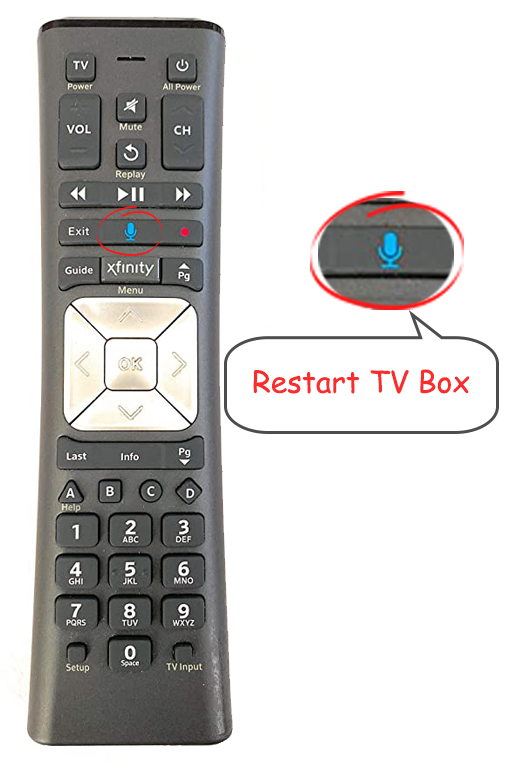
- デバイス設定を使用します
リモートのXfinityボタンを押します。次に、左または右のナビゲーションボタンを使用して、設定アイコンに到達してからOK。
次に、デバイス設定> [OK]に移動します。下にスクロールして電源の好み> OK。
次に、下にスクロールして再起動> OKを再起動し、右> [再起動]> [OK]をナビゲートします。
別の方法は、設定> [ヘルプ]> [再起動]に移動することです。
ビデオチュートリアル - Xfinityケーブルボックスを再起動する方法
- Xfinityアカウントを使用します
Xfinityアカウントにログインしてから、スクロールしてテレビを管理します。
次に、[トラブルシューティング]オプションをクリックし、[続行]をクリックします。
次の画面では、2つの選択肢が表示されます。システムの更新と再起動デバイス。
どちらかを選択できますが、システムの更新を選択して完全な再起動を実行し、[トラブルシューティングの開始]を選択します。
ボックスが再起動している間、接続を乱さないでください。 [サービス]またはデバイスを介してテレビボックスを再起動することもできます。
- 私のアカウントアプリを使用します
AndroidまたはiPhoneのアプリにサインインします。
アプリを起動してテレビタイルをナビゲートし、トラブルシューティングを選択します。
次に、システムの更新または再起動デバイスオプションのいずれかを選択します。
タップ開始トラブルシューティングを開始し、システムが再起動するのを待ちます。
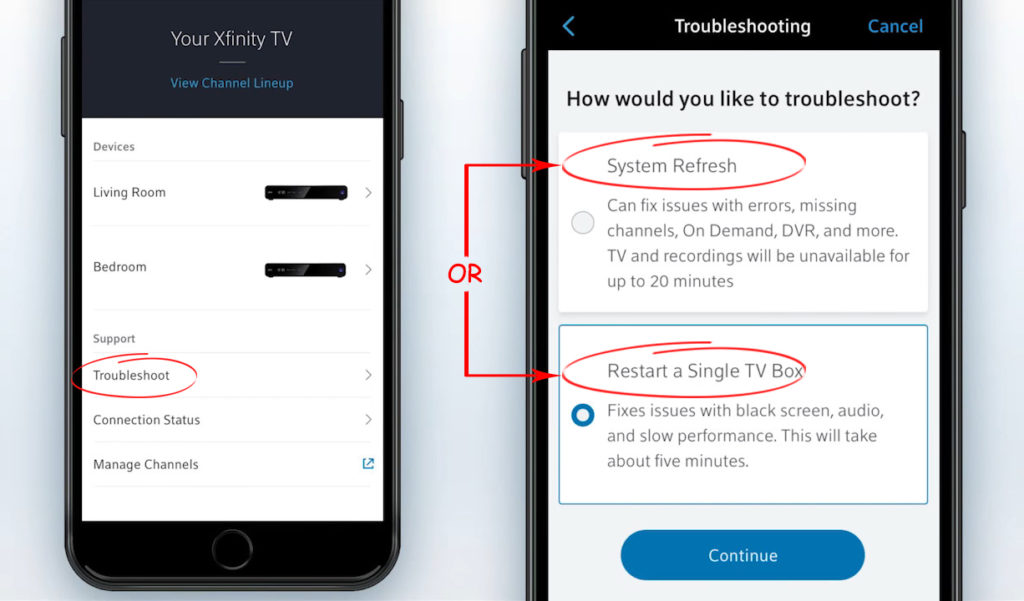
- 電源ボタンを使用します
テレビボックスモデルに電源ボタンがある場合は、10秒間押してください。ボックスはリセットする必要があります。
他のすべての再起動の試みが機能しない場合、ボックスをリセットすることが最後のオプションです。
ブートの問題を整理するには、テレビボックスを複数回再起動する必要があるかもしれません。 2回目のボックスを再起動することを選択した場合は、電源を切って少なくとも5分間待ちます。次に、次のソリューションに移動する前に、ボックスに接続を復元する時間を与えます。
- Xfinityゲートウェイを再起動します
再起動が問題を解決しない場合、問題はゲートウェイから発生する可能性があります。ワイヤレスTVボックスの場合、機能しているインターネット接続があり、 Wi-Fiを放送していることを確認してください。
XfinityアプリまたはXfinityアカウントを介してゲートウェイをオンラインで再起動できます。
Xfinity IDとパスワードを使用してアカウントにアクセスし、[インターネットサービス]タブ> [デバイス]をナビゲートします。
ゲートウェイを見つけ、[モデムの再起動]> [トラブルシューティングを開始]をクリックし、ゲートウェイが再起動するのを待ちます。

トラブルシューティングプロセスが問題を解決しない場合、カスタマーサポートに予約を設定するように求められることに注意してください。
Xfinityアプリを使用してゲートウェイを再起動することもできます。資格情報を使用してアプリにログインし、概要の下でインターネットを選択します。次に、iPhoneを使用している場合はこのデバイスを再起動するか、Androidのトラブルシューティングをタップします。
- 新しいテレビボックスを入手してください
設定をいじくり回しても、テレビボックスが初期状態に復元されない場合があります。箱はXfinityからレンタルされているため、多くのユーザーを通過し、摩耗する可能性があります。
カスタマーサポートに連絡し、問題について通知して新しいボックスを取得します。代表者が新しいテレビボックスを送信する前に他のソリューションを試してみることを選択した場合は、それをさせてください。
ただし、問題を解決しようとするために行った手順について通知してください。そうすれば、二人とも時間を節約し、より速くソリューションに到達します。
将来同様の問題を防ぐために、最新のXfinity TVボックスバージョンを入手する必要があります。
一部のエリアのサブスクライバーは、現在のボックスで1995をチャンネルに移動して、新しいテレビボックスを注文できます。あなたの場所でサービスが利用できない場合は、Comcast Service CenterまたはXfinity Storeにアクセスして、最新のXfinity機器をご覧ください。
ただし、新しいテレビボックスとプロのインストールを取得するために少額の料金を支払います。
さらに、このサイトを使用して、現在のゲートウェイが使用するXfinityサービスをサポートできるかどうかを確認できます。
結論
うまくいけば、上記のオプションがウェルカム画面からあなたを動かし、Xfinity TVでさまざまなプログラムを楽しむことができます。提供された推奨事項を試した後に問題が再び発生した場合、Xfinityが新しいボックスを新しいものと交換することを忘れないでください。
